Dynamics 365 Guides 之 Guides 分析報表導覽
Dynamics 365 Guides 隨附兩個可供您用於分析組織中指南使用方式的 Power BI 報表:
指南使用方式報表
處理時間追蹤報表
當您在電腦上設定並儲存 Guides 分析範本後,請開啟 Power BI Desktop,然後開啟您所儲存的報表。 Power BI Desktop 有檔案 - 開啟 - 最近項目清單,便於尋找以前開啟的報表。
Guides 分析範本和 Guides 分析示範檔案都會包含這兩份報表。
Guides 使用方式報表
Guides 使用方式報表提供組織中使用的所有指南的概觀。 下圖說明報表的各個部分。
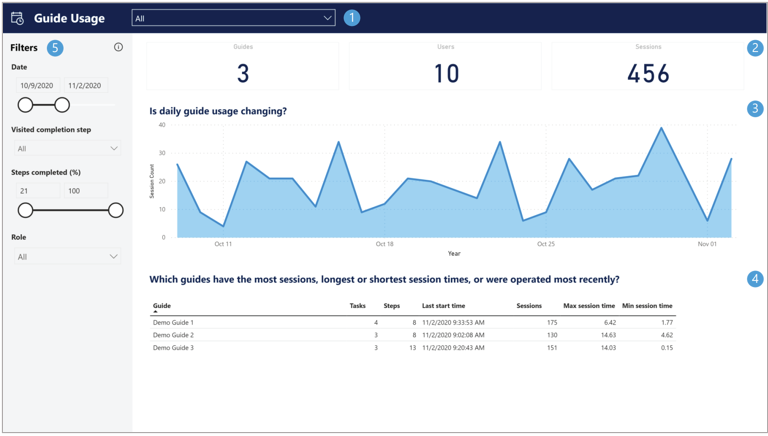
報表中包含哪些指南?
使用下拉式功能表,選取要用於在報表中產生視覺效果和統計資料的指南。 在此下拉式功能表中變更選擇,會變更報表中所有部分的值。 根據預設,會選取全部選項,為您提供所有組織指南的概觀。
使用摘要統計資料,快速回答以下問題:
指南。 到目前為止,至少有一位操作員使用了多少個指南?
使用者。 到目前為止,多少個使用者已操作至少一個指南?
工作階段。 到目前為止已經完成多少個工作階段?
每日指南使用方式是否有變化?
每日 (x 軸) 工作階段計數 (y 軸) 長條圖可讓您查看趨勢,例如每日指南使用增加、減少或保持穩定。
提示
使用向上切入/向下切入。 根據預設,此圖表會顯示每天的工作階段計數。 不過,您可以使用 Power BI 的向上切入功能,依月份或依年份等級來總結摘要工作階段計數。 深入了解如何在 Power BI 視覺化工具中使用切入模式。
哪些指南具備最多工作階段、最長或最短的工作階段時間,或最近曾操作過?
這張資料表會依指南顯示下列資訊:目前的任務和步驟數、最近的開始時間、工作階段總數,以及迄今觀察到的最長和最短工作階段時間。 依照預設,這張資料表會依指南名稱進行排序,但是您可以選取要依據該欄位排序的欄標題。 例如,選取最長工作階段時間,快速尋找哪個指南具備最長工作階段時間。
篩選條件。 在某些情況下,您可能希望篩選報表,並只顯示工作階段的子集合。 例如:
篩選日期範圍。 日期篩選條件可用於探索特定日期或感興趣時間範圍的指南使用方式。
篩選完成狀態。 定義指南工作階段是否「完成」時可使用許多方式。 例如,操作員可能一定要造訪完成步驟。 或者,您可能要檢查是否已造訪工作階段中最少百分比的步驟。 您可以單獨篩選或一起篩選這些項目。
依據角色篩選。 在大多數情況下,您需要依操作員角色篩選指南。 當您想要查看作者預覽其指南以及像操作員一樣體驗指南所在工作階段的資料時,您可能需要依據作者進行篩選。
重要
如果工作階段缺少任何資料,則不會包含在 Guides 分析報表中。 例如,目前正在進行的工作階段,或是只有加入造訪對齊步驟的工作階段,將不會包含其中。 在極少數情況下,工作階段資料可能會因連接性或其他技術問題而遺失,進而使得一或多個步驟造訪無法獲得正確記錄,或造成指南工作階段發生中斷。 在這些情況下,工作階段將從報表中排除。
處理時間追蹤報表
使用處理時間追蹤報表,分析單一指南的步驟層級執行時間資料。 下圖說明報表的各個部分。
![]()
報表中包含哪些指南?
使用下拉式功能表以選取單一指南。 在此下拉式功能表中變更選擇,會變更報表中所有部分的值,以對應於該單一指南的資料。
使用摘要統計資料,快速回答以下問題:
使用者。 多少個使用者已操作此指南至少一次?
工作階段。 到目前為止,此指南已經完成多少個總計工作階段次數?
平均工作階段時間。 這個指南的平均工作階段時間是多久?
平均個別步驟時間多久?
這張資料表會顯示所選取指南的任務和步驟。 您可以選取平均步驟時間或標準偏差 (時間 SD) 欄,快速尋找最長/最短步驟或時間變化最大/最小的步驟 (標準偏差)。 如果某步驟在同一工作階段中造訪多次,則該步驟所花費的總時間將計入步驟平均值計算。 選取這張資料表中的一列,並只針對該步驟篩選報表中的所有視覺化項目。
請注意,報表不會提供對齊和完成步驟的時間。
提示
- 若要依多欄進行排序,請在選取另一欄加入排序順序時按住 Control 鍵。 如果要依任務和步驟編號進行排序,這個做法將很有用。 深入了解如何變更 Power BI 報表中的排序順序。
- 若要將多列做為篩選條件使用,請在選取每一列時按住 Shift 鍵。 深入了解如何在 Power BI Desktop 中多重選取資料元素。
每組步驟平均需要花費幾分鐘?
這個堆疊型長條圖可用來快速查看每個任務的時間差異,在您嘗試平衡各個任務的操作時間時可以使用這個功能。 每個堆疊長條都會對應到指南中的某個任務。 每個堆疊中的彩色長條代表該任務的步驟,排列順序是從底部的第一步到頂部的最後一步。 每個彩色長條的高度代表該步驟的平均操作時間,並使用重複的顏色集合來進行區分。 總堆疊高度代表每個任務的時間,而這個時間也會以數字形式顯示在每個堆疊上方。 您可以從先前所介紹步驟資料表中選取步驟,在感興趣步驟的子集合之間進行時間比較。 在步驟資料表中所選擇的這些列,將會篩選報表中的所有其他圖表。
哪個工作階段最長/最短?
這張資料表會顯示所選取指南的所有操作員工作階段。 其中包括有關每個工作階段的總時間,指南當中至少造訪一次之所有步驟的百分比,以及是否至少造訪一次完成步驟等資訊。 這張資料表有助於尋找最長/最短的工作階段,或調查各個工作階段的完成狀態。 選取這張資料表中的一列,並只針對該工作階段篩選報表中的所有視覺化項目。 另請參閱上一步中的提示,依據多欄或使用多列來做為篩選條件進行排序。
每項工作或步驟需要多長時間?
此點狀線圖顯示指南 (x 軸) 每個步驟的時間 (分鐘) (y 軸),以便您了解哪些步驟花最多時間,哪些步驟的時間變化最大。 如果在同一工作階段中多次造訪某步驟,則會顯示該步驟造訪時間的總和。 每個指南工作階段均以不同顏色顯示。 如果一次顯示許多個工作階段,則可能會以同一顏色顯示工作階段。
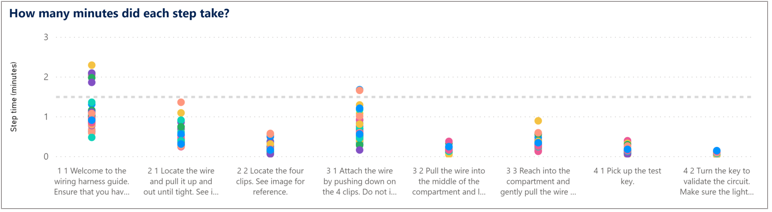
提示
- 使用向上切入/向下切入。 根據預設,此圖表顯示每個步驟所花費時間。 不過,您可以使用 Power BI 的向上切入功能,依任務等級來摘要總結時間。 深入了解如何在 Power BI 視覺化工具中使用切入模式。
- 新增常數線。 若要輕鬆比較步驟時間與標準目標時間,您可以在步驟時間點狀圖中加入一條常數線。 深入了解如何在 Power BI 中使用分析窗格。
篩選條件。 在某些情況下,您可能希望篩選報表,並只顯示工作階段的子集合。 例如:
比較指南的版本。 如果您已對指南進行修訂 (例如,新增或移除步驟),並且希望根據指南的建立或編輯日期來顯示指南指定版本的資料,此資料篩選尤其有用。
篩選完成狀態。 定義指南工作階段是否「完成」時可使用許多方式。 例如,操作員可能一定要造訪完成步驟。 或者,您可能要檢查是否已造訪工作階段中最少百分比的步驟。 Guides 提供這些方法,可供您單獨或合併使用,進行篩選處理時間追蹤報表中的工作階段。
依據角色篩選。 在大多數情況下,您需要依操作員角色篩選指南。 當您想要查看作者預覽其指南以及像操作員一樣體驗指南所在工作階段的資料時,您可能需要依據作者進行篩選。
篩除極端值。 異常長的步驟時間可以延展每步驟時間折線圖的 y 軸,這可能使大多數資料難以看到。 使用此滑桿設定要在報表中顯示的步驟時間範圍,以便忽略極端值。
重要
如果工作階段缺少任何資料,則不會包含在 Guides 分析報表中。 例如,目前正在進行的工作階段,或是只有加入造訪對齊步驟的工作階段,將不會包含其中。 在極少數情況下,工作階段資料可能會因連接性或其他技術問題而遺失,進而使得一或多個步驟造訪無法獲得正確記錄,或造成指南工作階段發生中斷。 在這些情況下,工作階段將從報表中排除。